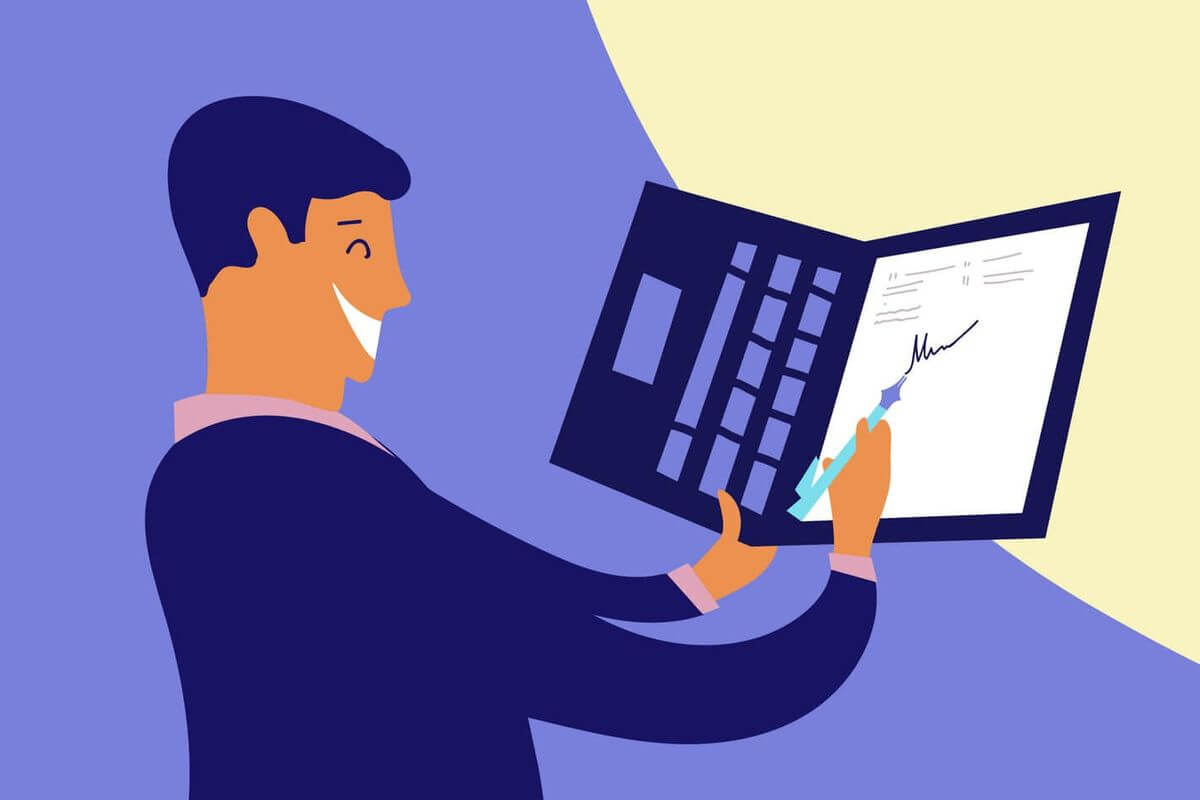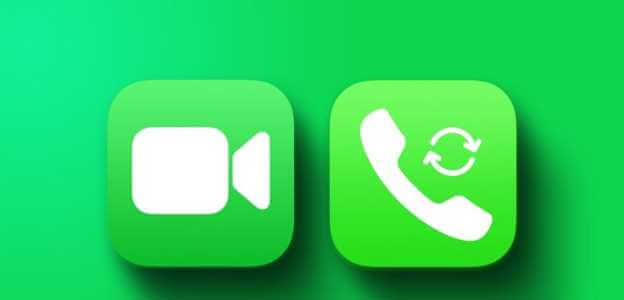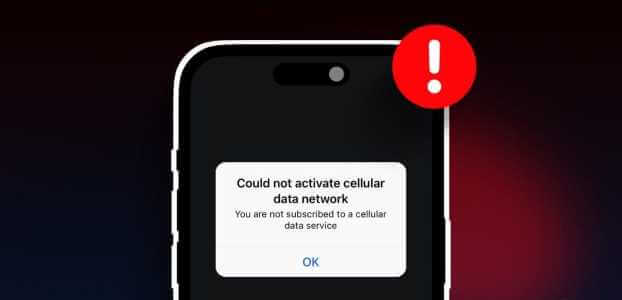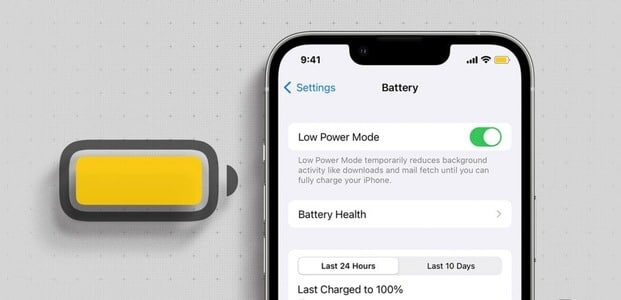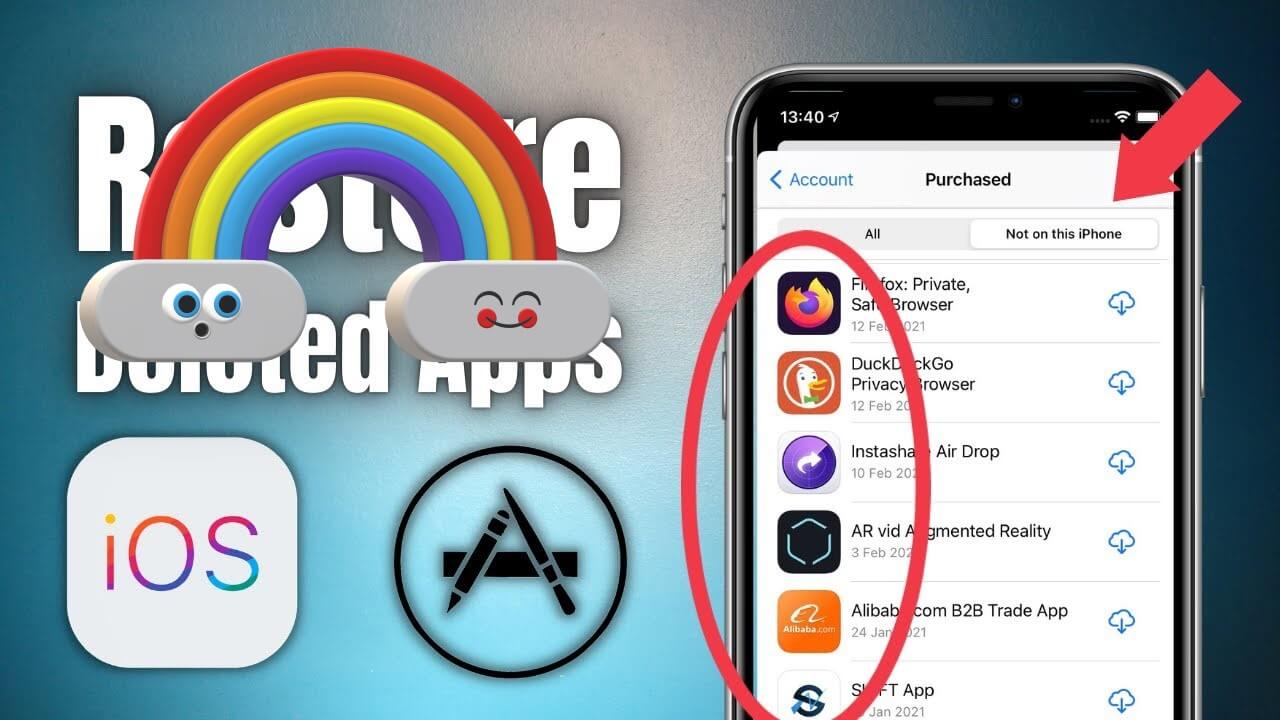Si vous avez des photos sur votre iPhone qui semblent être en miroir ou inversement, vous pouvez facilement les retourner dans l'orientation de votre choix à l'aide d'Apple Photos ou d'applications tierces. Voyons comment mettre en miroir ou retourner une photo sur iPhone et iPad.

Nous avons expliqué comment créer un effet d'image miroir et comment activer/désactiver les selfies miroir dans l'application appareil photo. Vous apprendrez également à retourner des photos en vrac sur iPhone.
Remarque : Les étapes suivantes fonctionneront également sur un iPad.
1. Comment mettre en miroir un profil sur iPhone à l'aide d'Apple Photos
Suivez ces étapes pour refléter l'image horizontalement sur iPhone :
Étape 1: Lancer une application Photos Apple Sur ton iPhone
Étape 2: Ouvert Image que vous souhaitez inverser ou retourner.
Étape 3: Appuyez sur le bouton Modifier en haut pour ouvrir l'éditeur.
Étape 4: Appuyez sur l'icône Rotation / Rogner en bas.

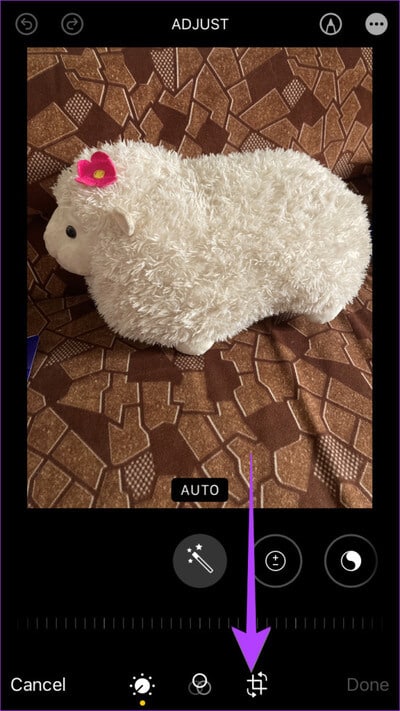
Étape 5: Maintenant, appuyez sur Icône Triangle (Inverser) dans le coin supérieur gauche pour tourner l'image sur le côté.
Étape 6: Clique sur Bouton Terminé pour enregistrer l'image miroir.
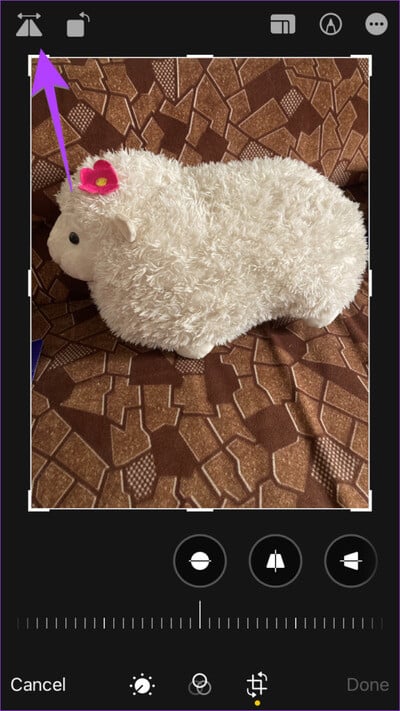
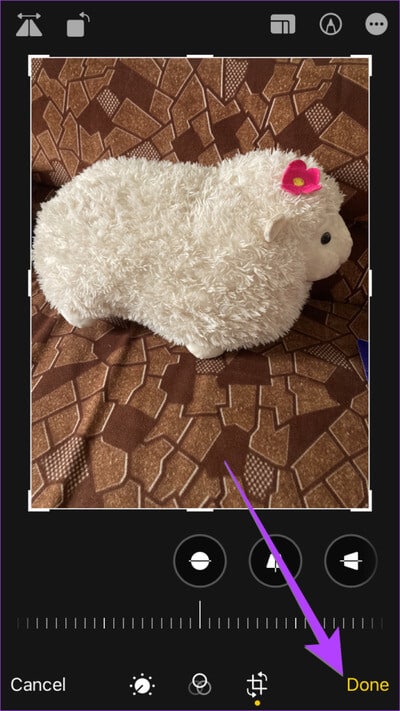
Veuillez noter que l'image miroir remplacera l'image originale. Pour restaurer votre image d'origine, ouvrez l'image en miroir dans l'application Photos et appuyez sur le bouton Modifier. Appuyez ensuite sur le bouton de retour en bas.
Astuce: consultez Meilleurs conseils pour utiliser l'application Apple Photos Sur l'iPhone
2. COMMENT FAIRE RETOURNER DES PHOTOS SUR IPHONE
Pour retourner une photo verticalement sur iPhone, suivez ces étapes :
Étape 1: Lancer une application Photos Apple Sur votre iPhone et ouvrez la photo que vous souhaitez retourner.
Étape 2: Appuyez sur le bouton Modifier suivi d'une icône recadrer / faire pivoter.

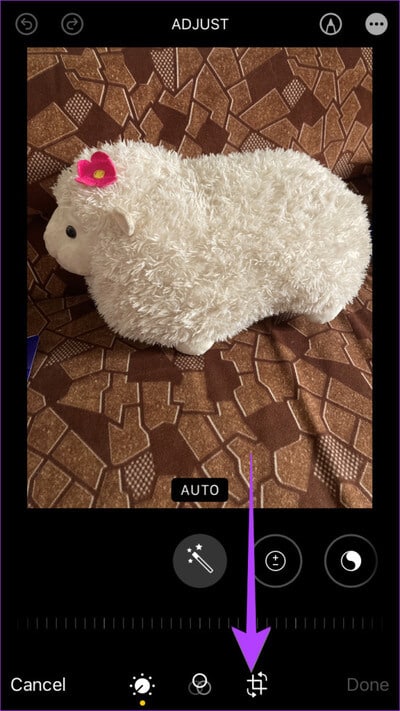
Étape 3: Appuyez sur l'icône Rotation deux fois pour retourner l'image. Ensuite, appuyez sur Terminé pour enregistrer la photo à l'envers.
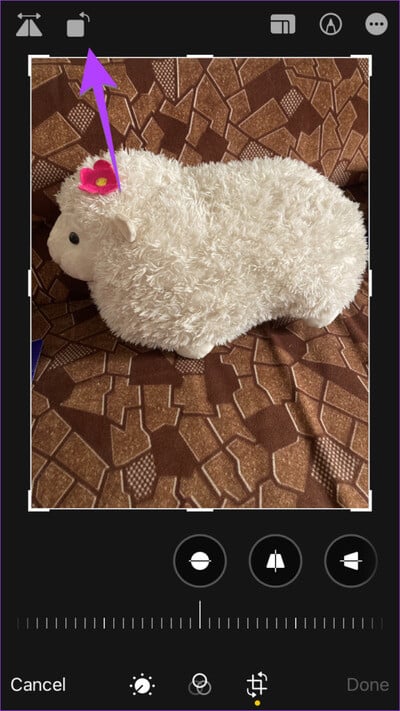
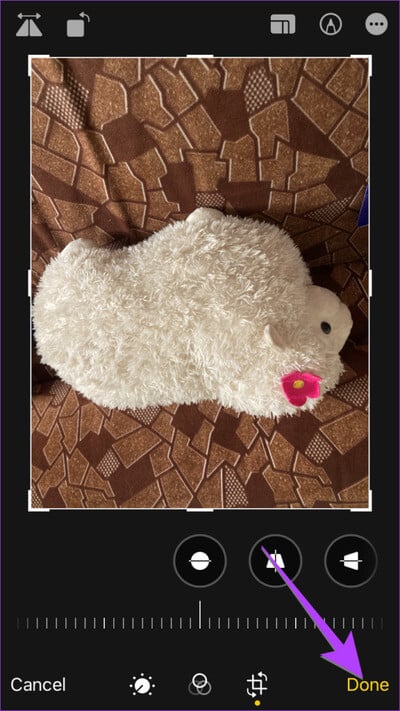
3. Comment mettre en miroir une image à l'aide d'une application tierce
En plus des options natives, vous pouvez également utiliser une application tierce pour retourner des photos sur votre iPhone, comme indiqué ci-dessous. Nous utiliserons Snapseed pour montrer comment cela se fait.
Étape 1: Installer une application Snapseed sur votre iPhone en utilisant le lien ci-dessous.
Étape 2: Ouvrez L'application et appuyez sur le bouton 🇧🇷
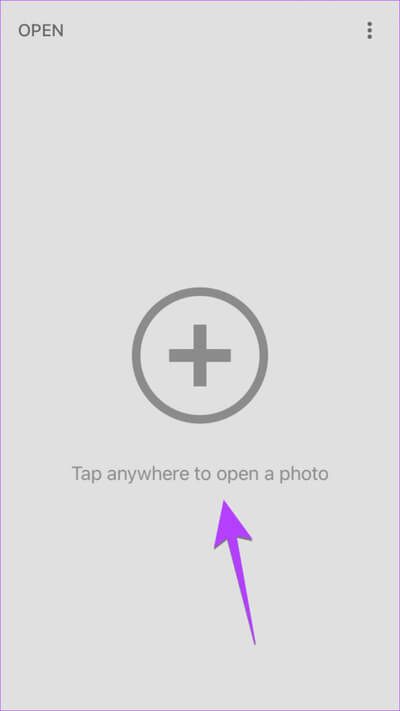
Étape 3: Sélectionner Image Tu veux son cœur.
Étape 4: Clique sur Outils en bas et sélectionnez Rotation dans le menu.
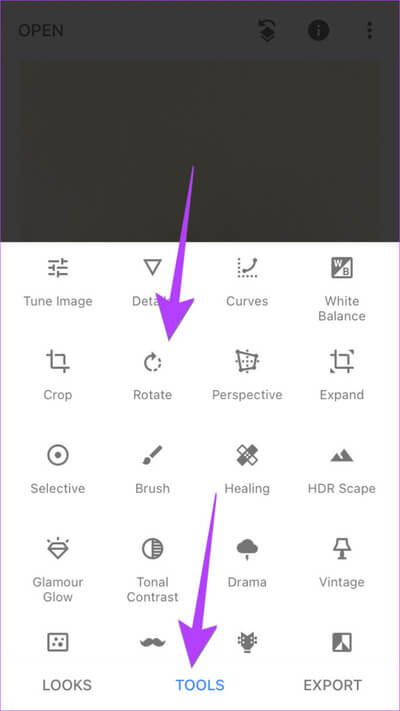
Étape 5: Appuyez sur l'icône Retournement en bas pour faire pivoter l'image sur le côté. Ou appuyez deux fois sur l'icône de rotation pour retourner l'image à l'envers.
Étape 6: Appuyez sur l'icône Coche Dans le coin inférieur droit.
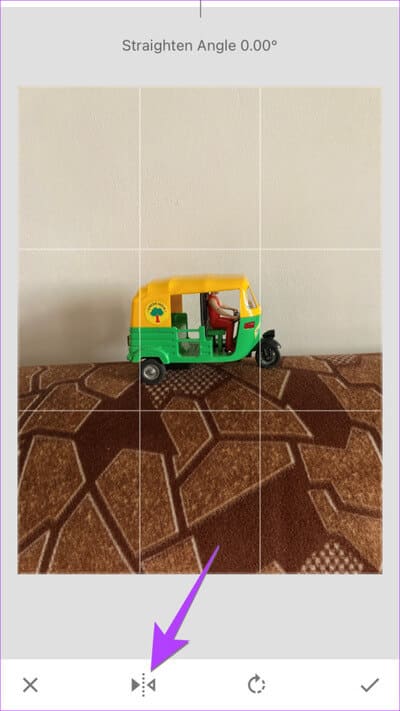
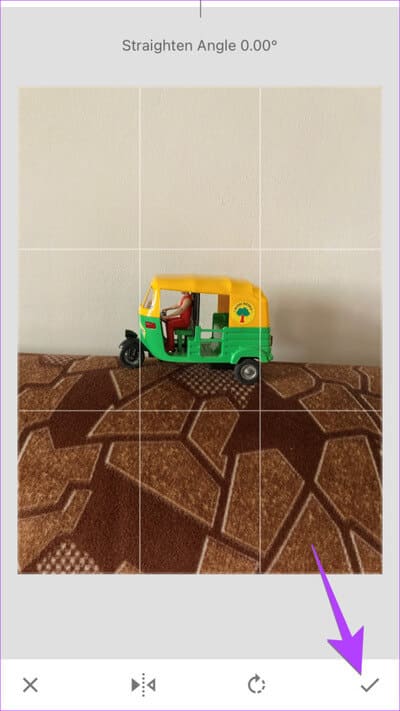
Étape 7: Enfin, cliquez sur le bouton "Exportation" Et sélectionnez Enregistrer une copie pour enregistrer l'image en miroir sur votre iPhone.
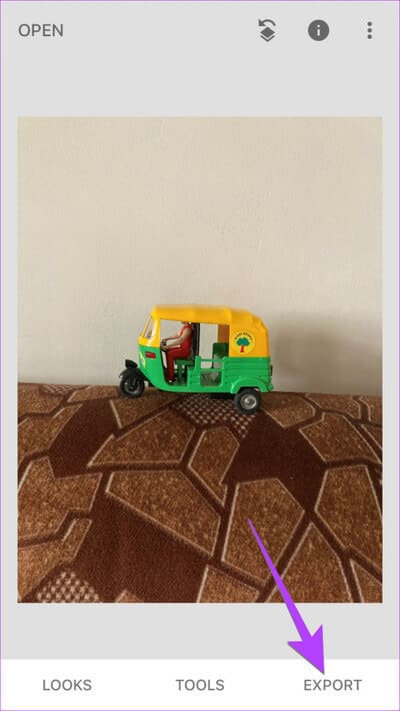
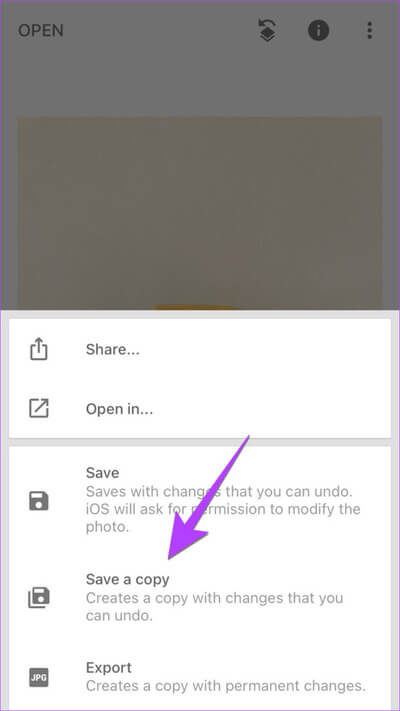
En plus de Snapseed, vous pouvez également utiliser d'autres applications de retouche photo sur iPhone telles que Photoshop Express و Retour rapide etc., ou des outils en ligne comme pintools.com Pour retourner des photos sur iPhone.
4. COMMENT METTRE EN MIROIR DES PHOTOS SUR UN APPAREIL PHOTO IPHONE
En plus de retourner l'image de l'iPhone après l'avoir prise, vous pouvez désactiver cette fonction pour éviter de prendre une image miroir sur l'iPhone. Voici comment:
Étape 1: Ouvert Paramètres Sur ton iPhone
Étape 2: Faites défiler et cliquez Caméra.
Étape 3: Faites défiler jusqu'à une section La configuration Et activez le commutateur de la caméra frontale miroir. Cependant, si vous souhaitez inverser les selfies, désactivez cette bascule.
Remarque : Le paramètre Mirror Front Camera n'est disponible que sur les appareils exécutant iOS 14 et supérieur.
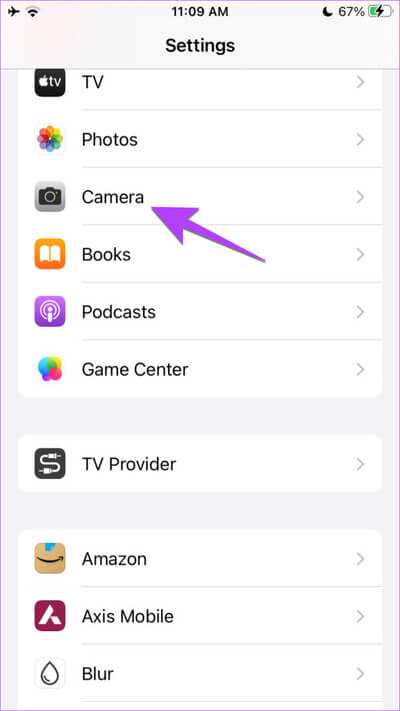
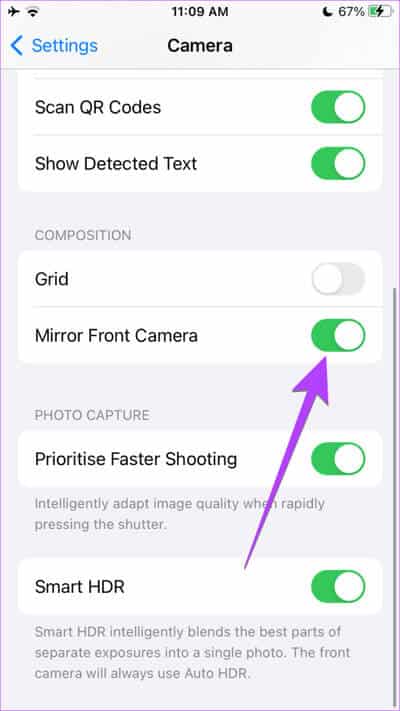
Astuce: consultez Paramètres de la caméra iPhone Que vous devriez garder pour obtenir les meilleures photos.
5. Retournez plusieurs photos à l'aide de raccourcis
Si vous souhaitez mettre en miroir des photos en masse sur votre iPhone, vous pouvez le faire à l'aide de l'application Raccourcis.
Étape 1: Installer et ouvrir une application Raccourcis Apple Sur ton iPhone
Téléchargez l'application Raccourcis Apple
Étape 2: Ouvrir un raccourci Retourner Photo GT en utilisant le lien fourni ci-dessous. Appuyez ensuite sur Ajouter un raccourci pour l'installer.
Remarque : Consultez notre guide sur la façon d'installer des raccourcis personnalisés si vous rencontrez des problèmes.
Installer le raccourci Flip Photo GT
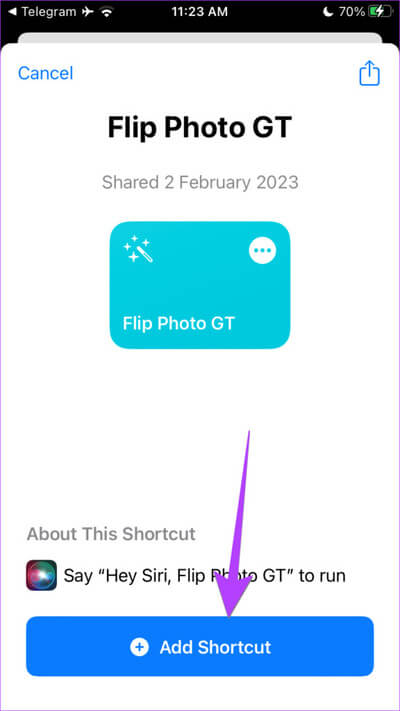
Étape 3: Une fois qu'un raccourci apparaît Retourner la photo GT Dans l'application Raccourcis, appuyez dessus pour la lancer.
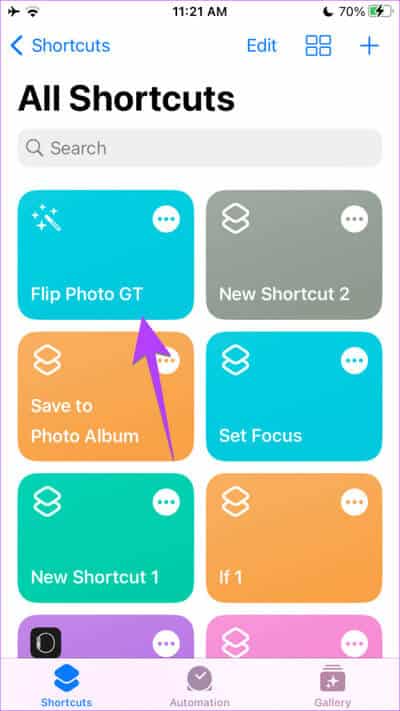
Étape 4: Un écran apparaîtra Visionneuse d'images. Cliquez sur les images pour les sélectionner et appuyez sur un bouton "Ajouter" en haut.
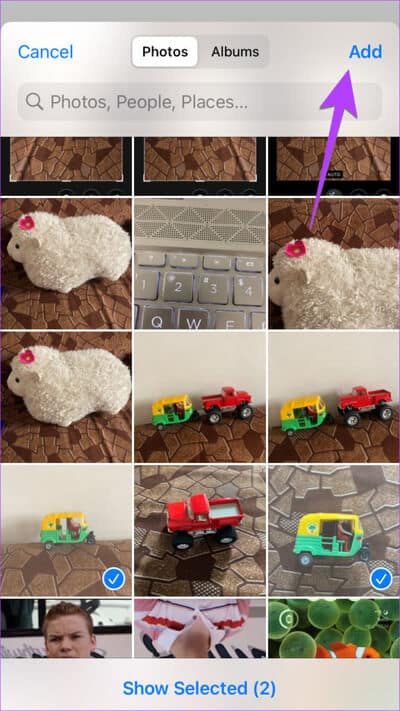
Le raccourci commencera à fonctionner. Une fois terminé, ouvrez l'application Photos. Vous verrez les images miroir de toutes les images sélectionnées juste à côté de l'image d'origine.
Astuce: consultez Les raccourcis iPhone sont faciles à utiliser Pour une utilisation quotidienne.
6. Comment mettre en miroir une photo sur iPhone
Pour créer une image miroir de l'image et conserver les deux images en miroir ou inversées, vous devez prendre l'aide d'une application tierce comme indiqué dans les étapes suivantes :
Étape 1: Installer et ouvrir une application Éditeur de photo miroir Sur ton iPhone
Télécharger Miroir Photo Editor
Étape 2: Appuyez sur le bouton Exposition Dans L'application, sélectionnez l'image pour laquelle vous souhaitez créer un effet miroir.
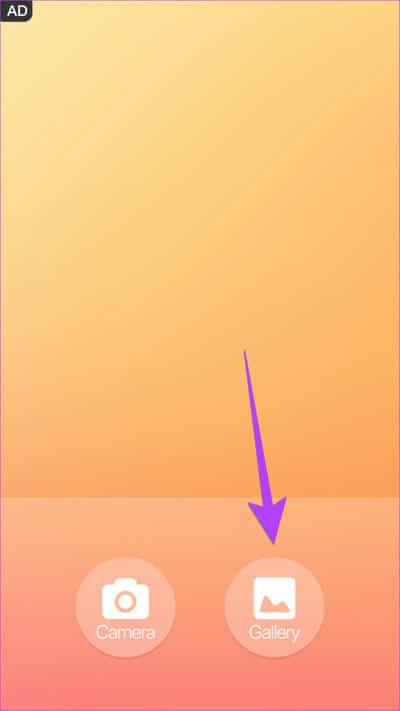
Étape 3: Sélectionner effet miroir requis parmi les options ci-dessous. Balayez vers la gauche ou la droite sur l'image pour régler l'espacement entre les images.
Étape 4: Appuyez sur l'icône Sauvegarder Ci-dessus pour télécharger l'image finale qui contient l'image originale et son image inversée dans un seul cadre.
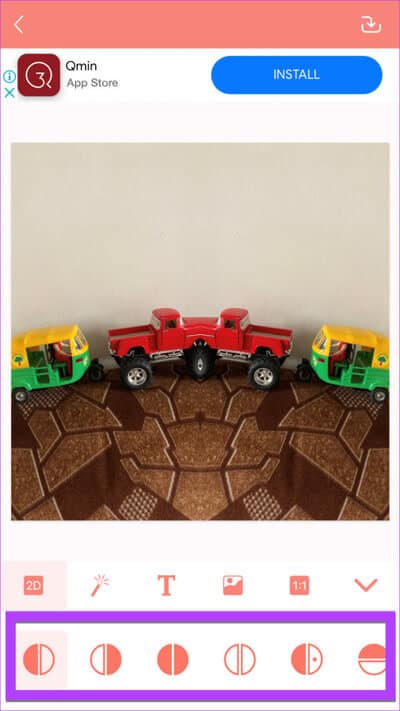
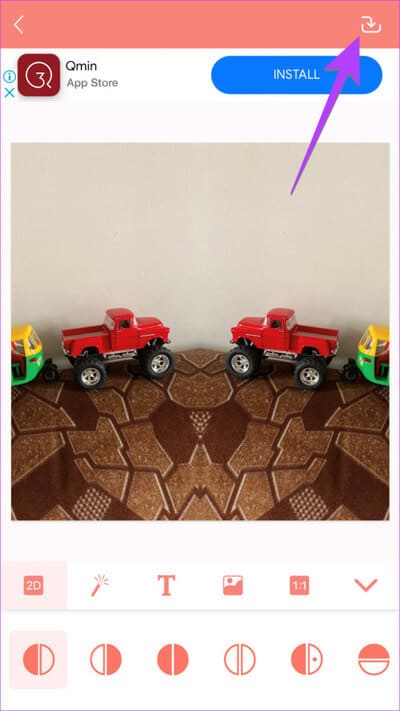
Donc, ce sont toutes les façons dont vous pouvez retourner ou mettre en miroir des photos sur iPhone. Si vous avez d'autres questions, passez à la section suivante.
Questions et réponses sur le retournement d'une photo sur un IPHONE
Q1. Comment retourner l'appareil photo sur iPhone?
réponse. Pour passer de la caméra avant à la caméra arrière ou vice versa dans l'application Appareil photo, appuyez sur l'icône des deux flèches en bas.
Q2. Comment effectuer une recherche d'image inversée sur iPhone ?
réponse. Télécharger et ouvrir Nettoyer Google sur votre iPhone. Cliquez sur l'icône de l'appareil photo dans la barre de recherche de l'application Google pour ouvrir Google Lens. Sélectionnez l'image et Google trouvera des images similaires. reconnait moi Comment inverser la recherche d'images sur d'autres appareils.
Retourner
Après avoir retourné ou mis en miroir l'image sur votre iPhone, découvrez Comment ajouter un filigrane aux photos. Sachez aussi Comment supprimer l'arrière-plan des photos sur iPhone.